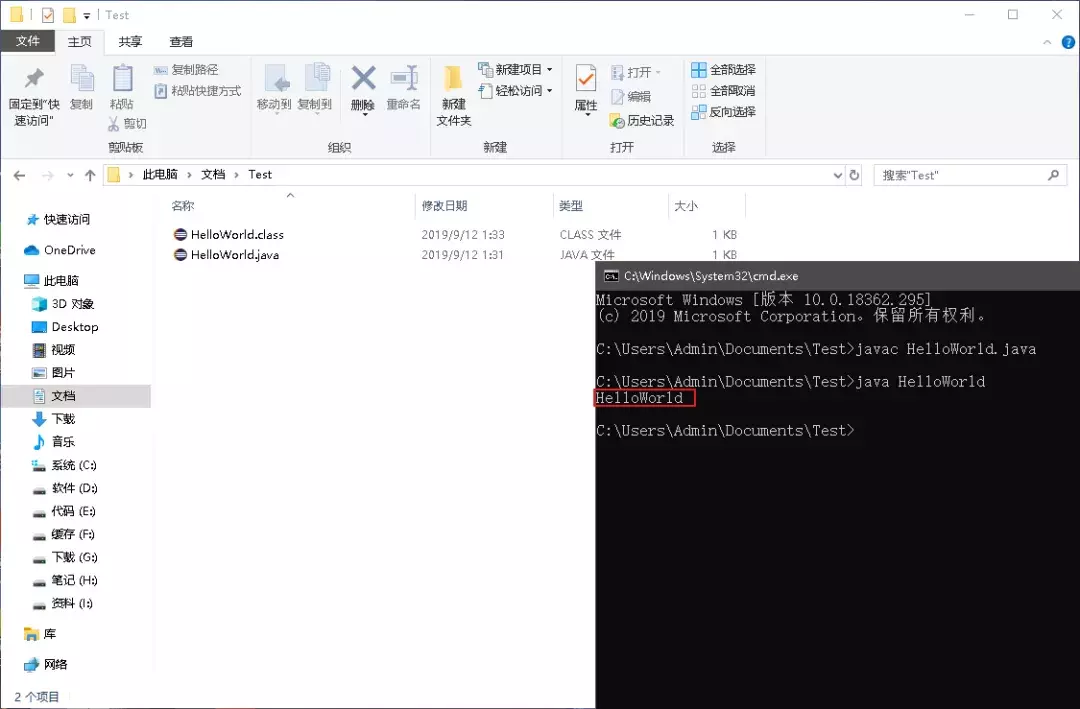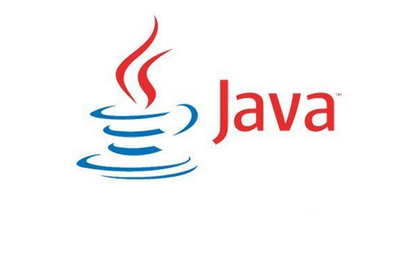
什么是环境变量?
环境变量是在操作系统中一个具有特定名字的对象, 它包含了一个或者多个应用程序所将使用到的信息。
为什么要配置环境变量?
为了方便在控制台编译和运行java程序,不必进入到java的程序目录里面去运行。这样你放在任何目录下的java程序文件都可以编译运行,而不是必须把这个程序文件放在java.exe和javac.exe所在的目录下。
什么是JAVA_HOME?
指向Jdk的安装目录,作用是一些基于Java开发的工具会用到,比如tomcat,Eclipse,如果不用这些工具不需要配置。
什么是Path变量?
Path是一个常见的环境变量,它告诉操作系统,当要求系统运行一个程序而没有告诉它程序所在的完整路径时,系统除了在当前目录下寻找此程序外,还应到哪些目录下寻找。
如何配置JAVA的环境变量?
第一步:找到环境变量位置
1、此电脑右键点击属性
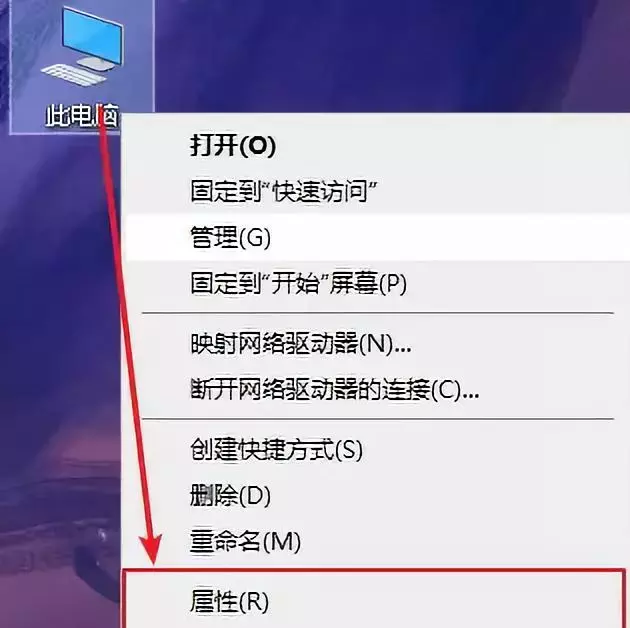
2、系统(高级设置) -> 系统属性 -> 高级 -> 环境变量
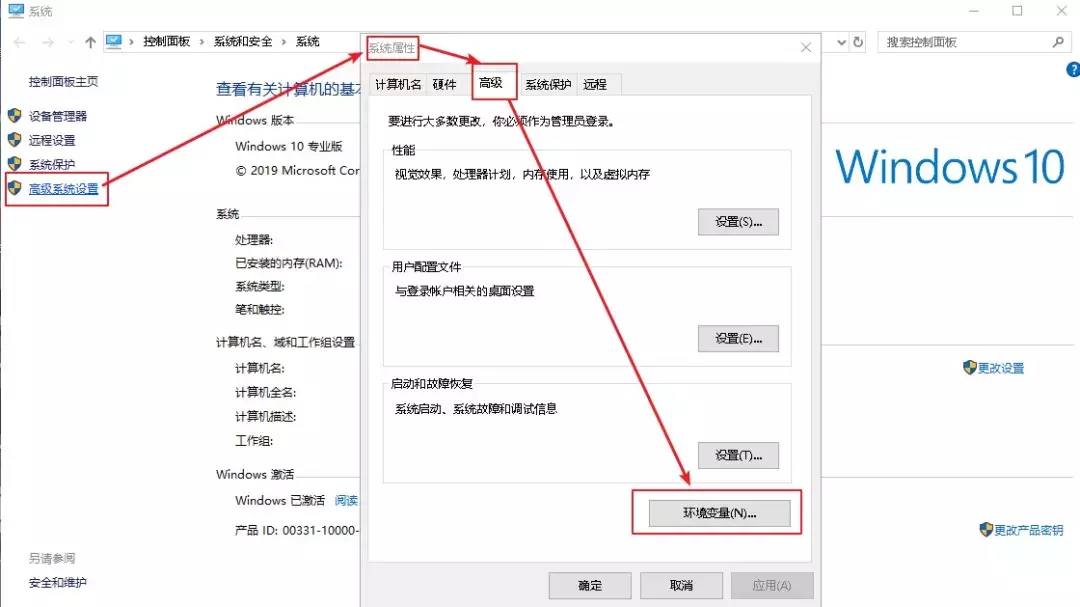
第二步:新建系统变量“JAVA_HOME"
1、系统变量 -> 新建
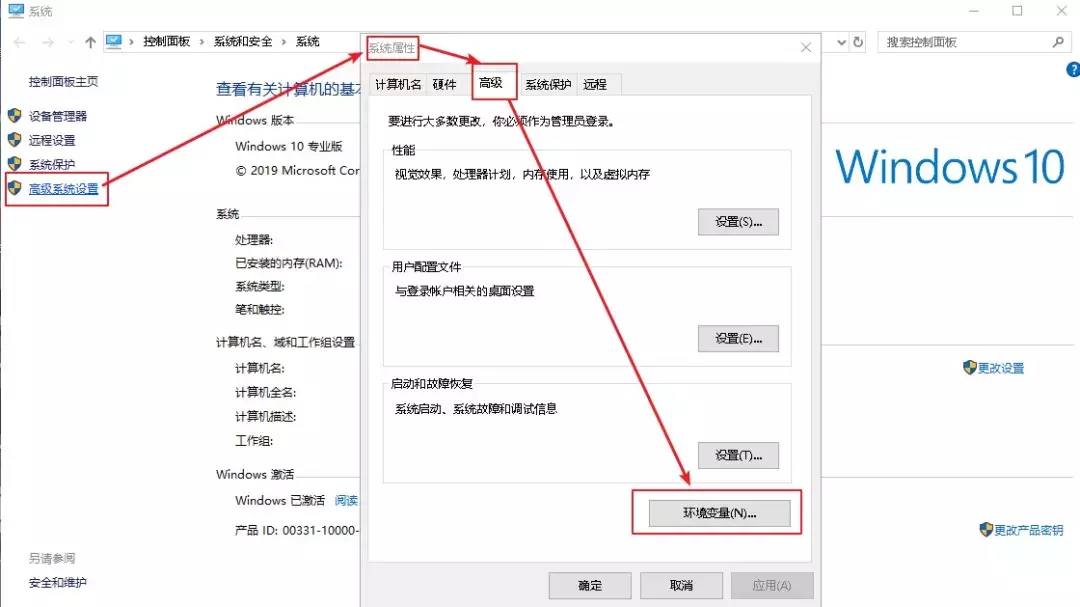
2、变量名为 JAVA_HOME ,路径为 java 的安装路径

第三步:设置环境变量
1、选中系统变量版块 Path 变量点击编辑
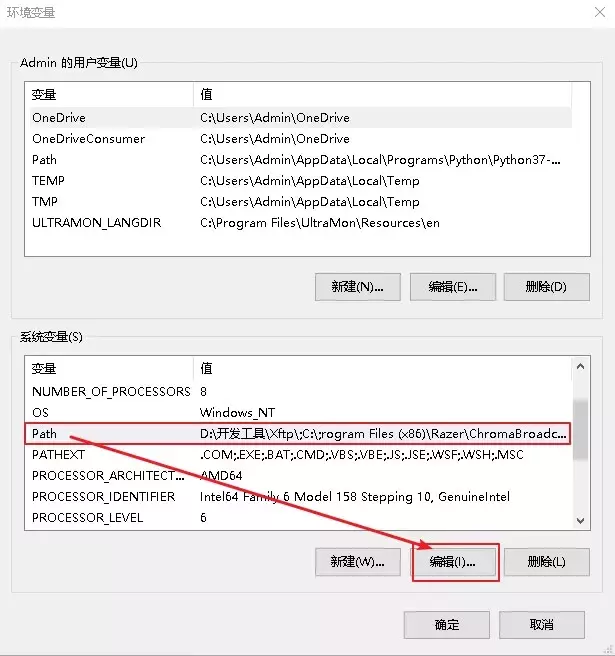
2、追加 %JAVA_HOME%\bin
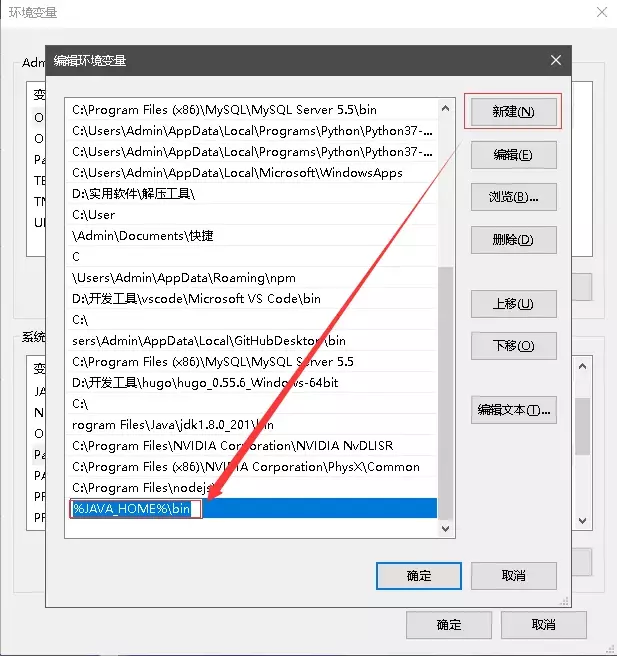
第四步:添加CLASSPATH变量
注意:添加内容包含的符号
内容:.;%JAVA_HOME%\lib;%JAVA_HOME%\lib\tools.jar
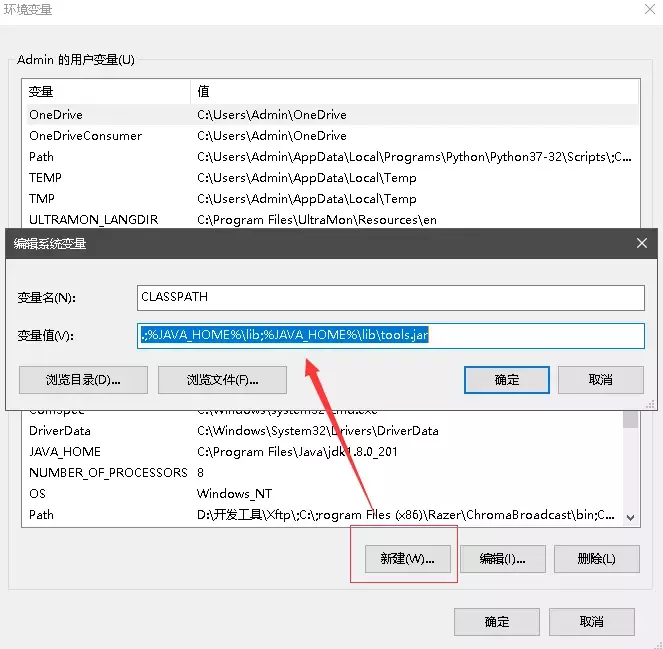
第五步:测试
win+r进入命令行
java javac java -verison

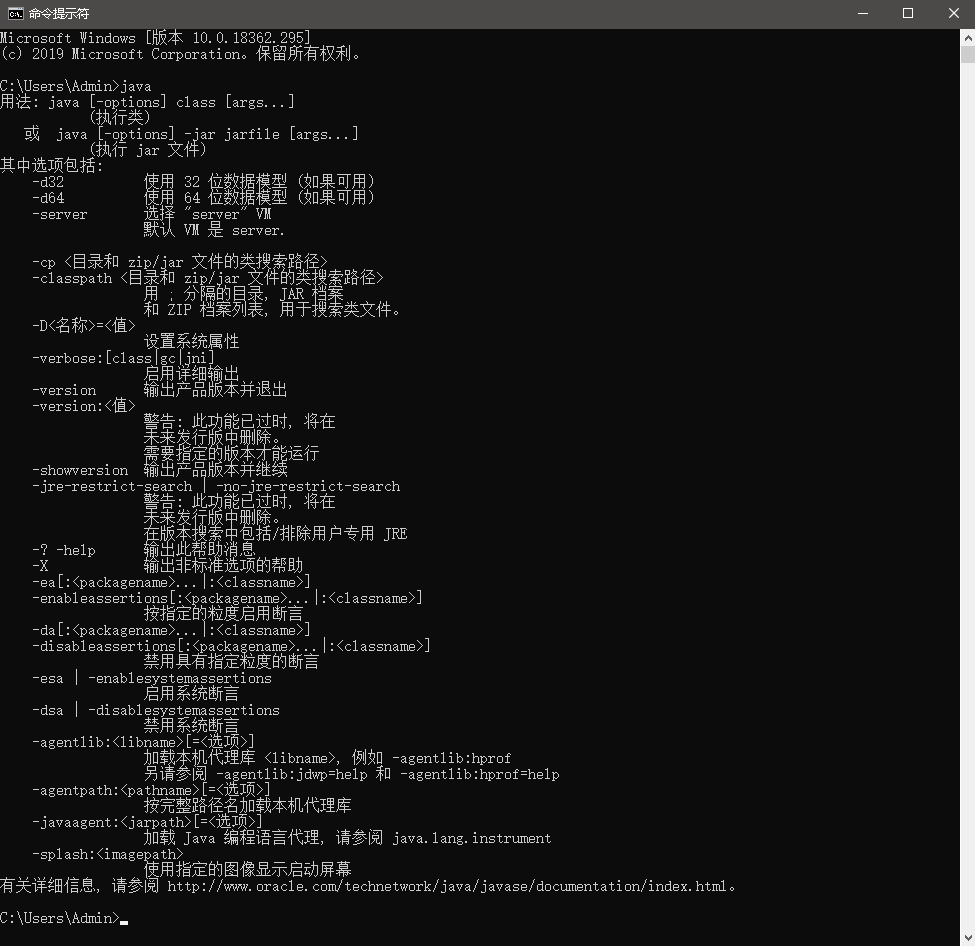
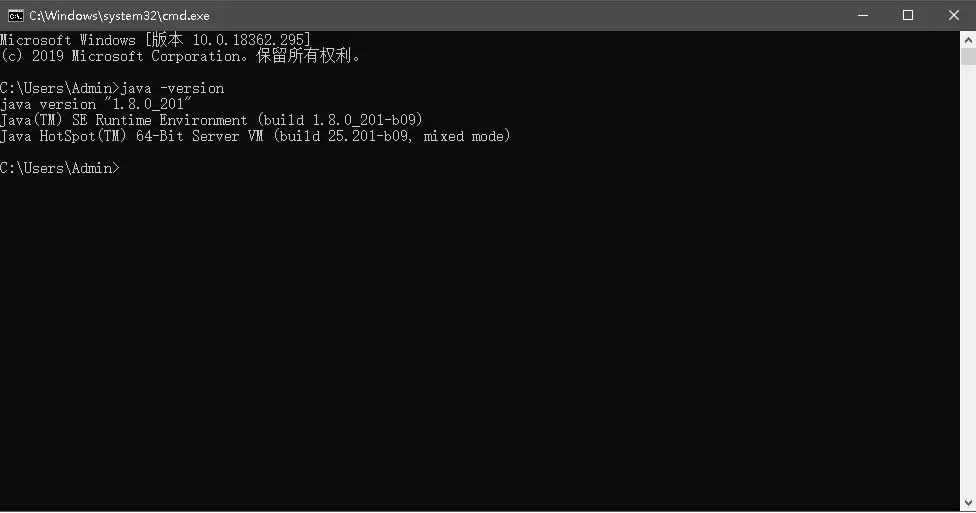
出现即代表配置成功
第一个JAVA小程序
在控制台输出HelloWorld
第一步
在文件夹中创建一个文件名为HelloWorld.java使用记事本打开
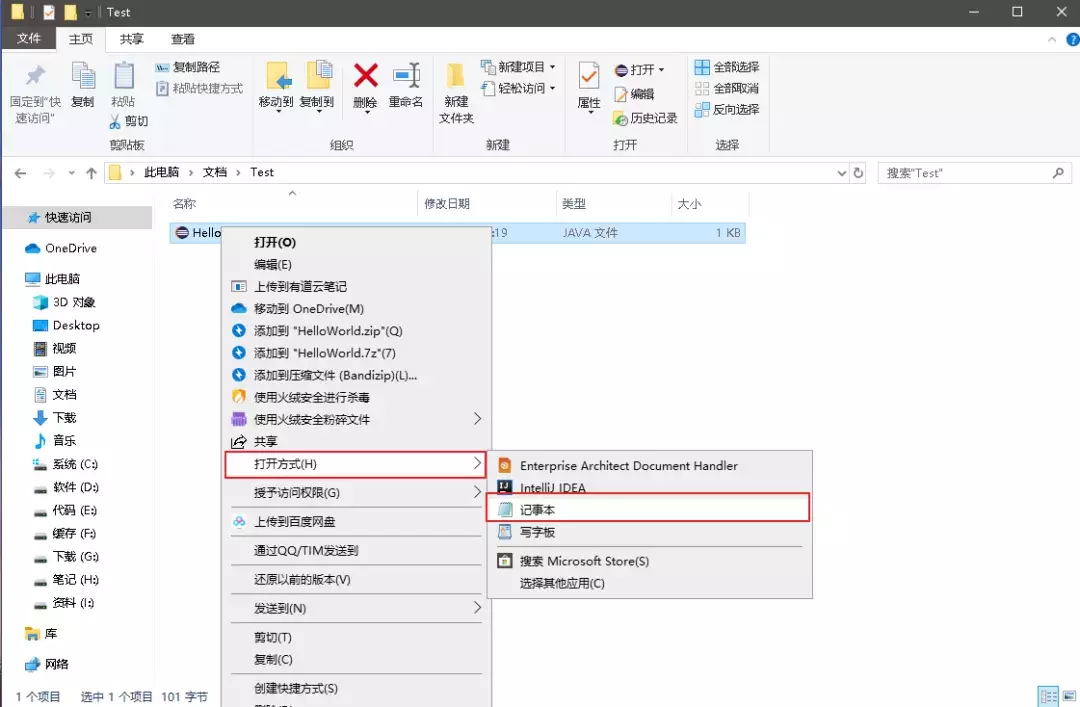
第二步
注意字母的大小写与符号是否是在英文下输入
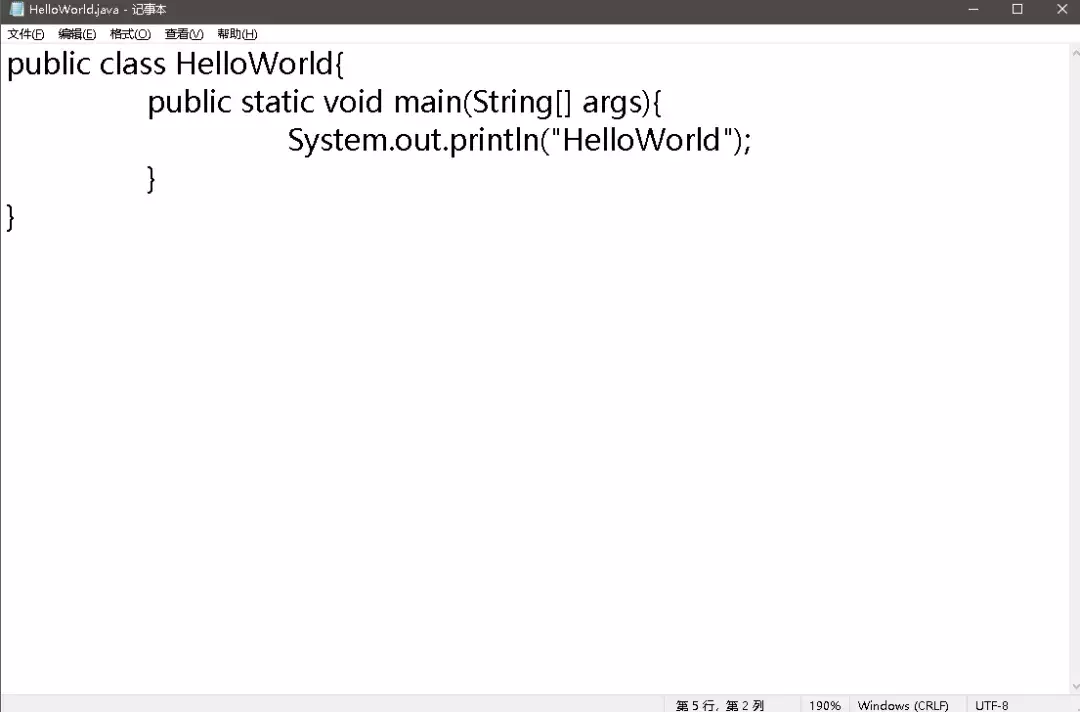
第三步
输入cmd
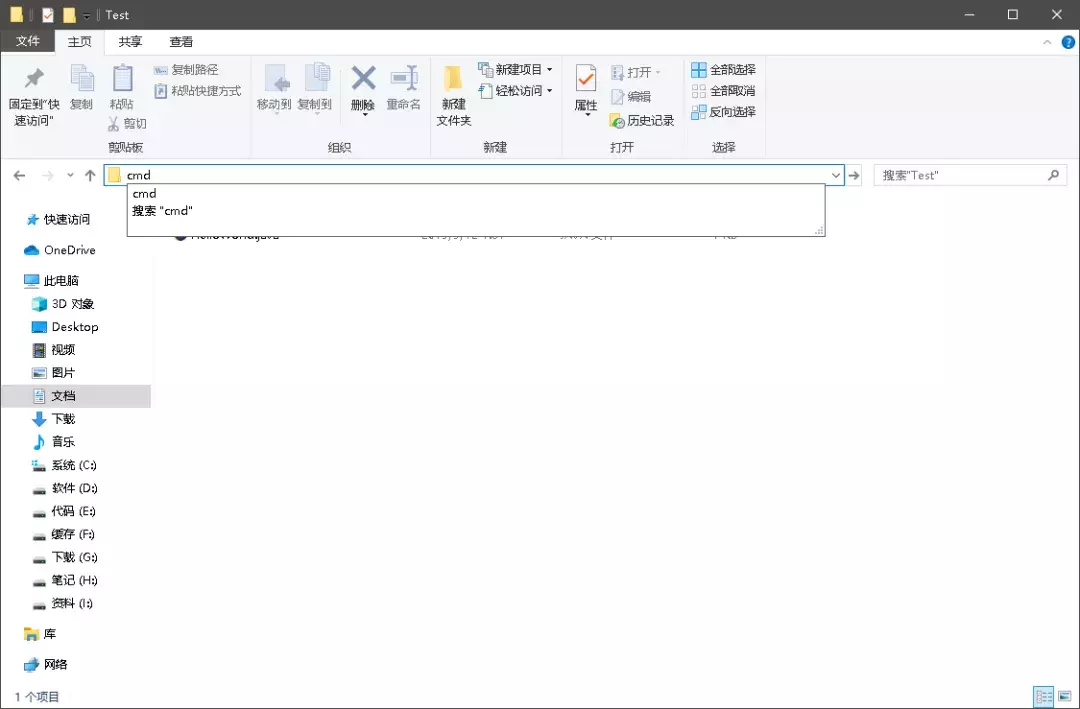
第四步
使用javac生成字节码文件HelloWorld.class
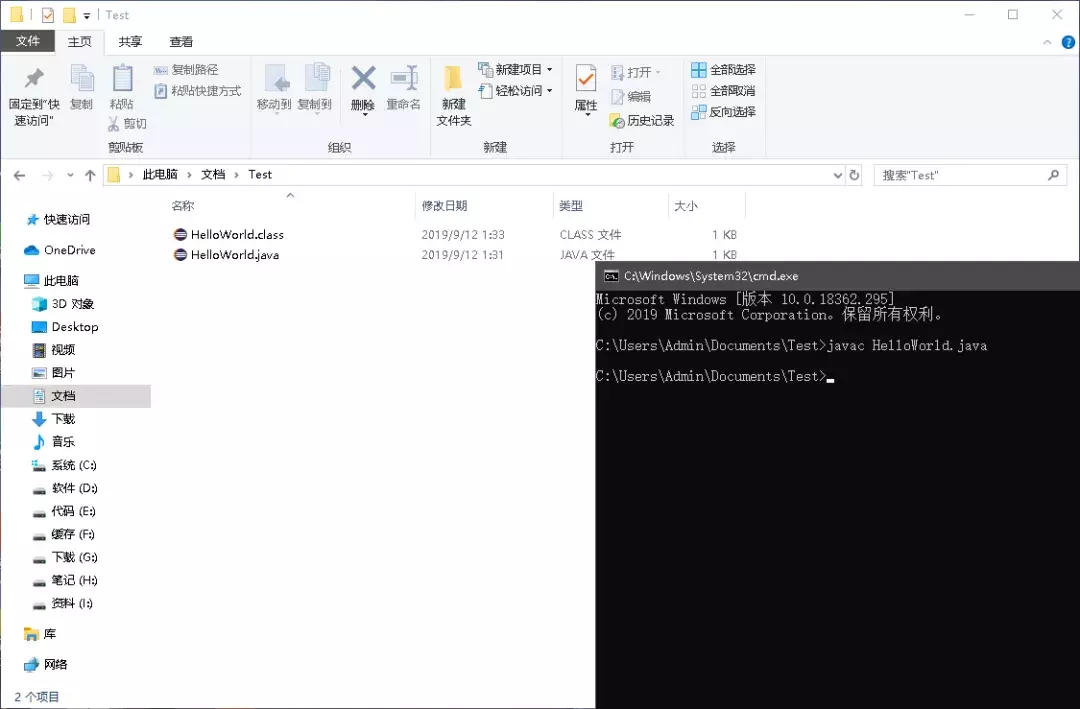
第五步
使用java运行并输出